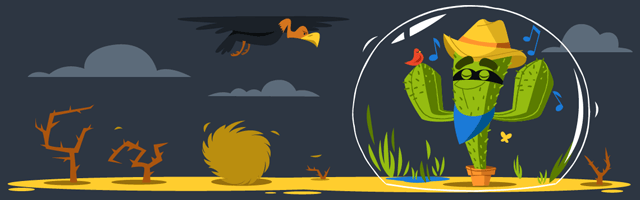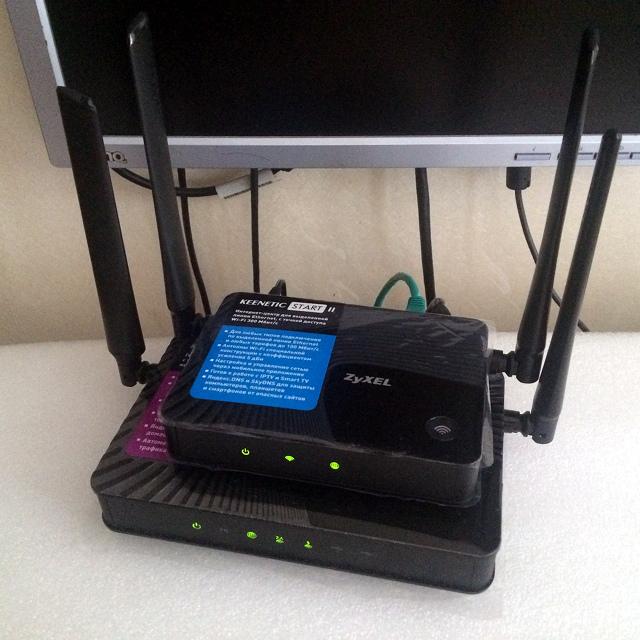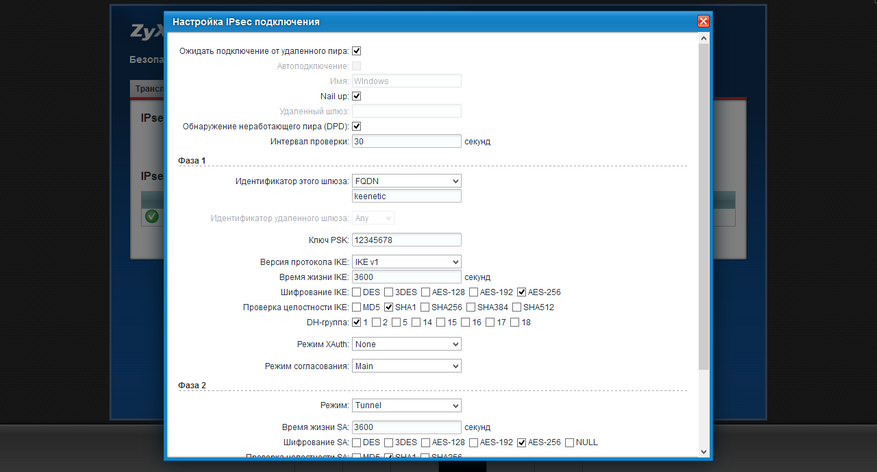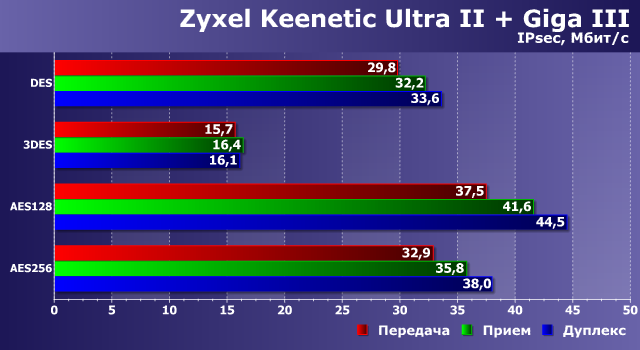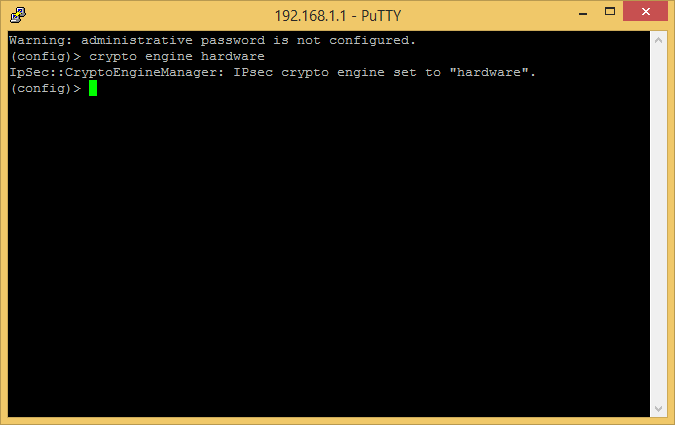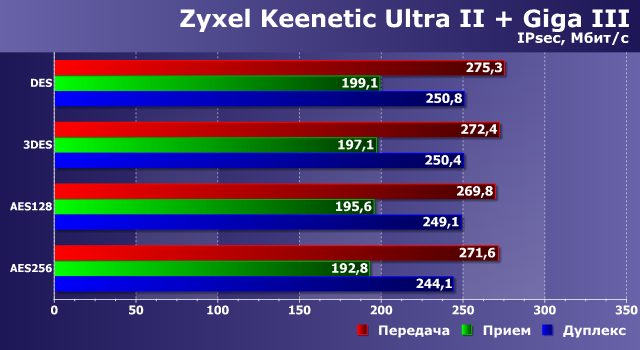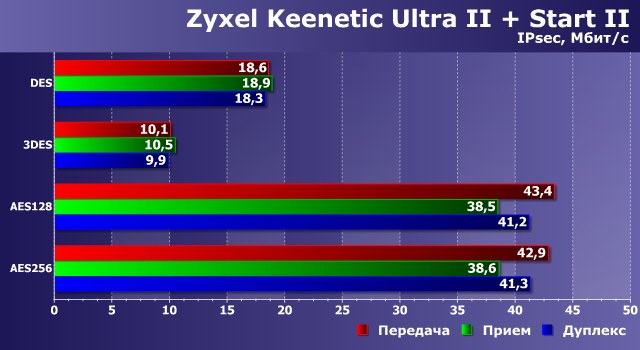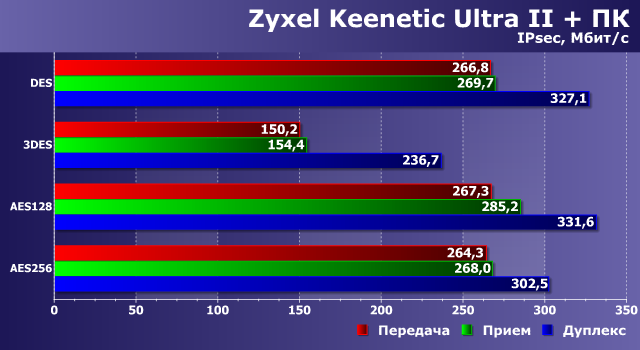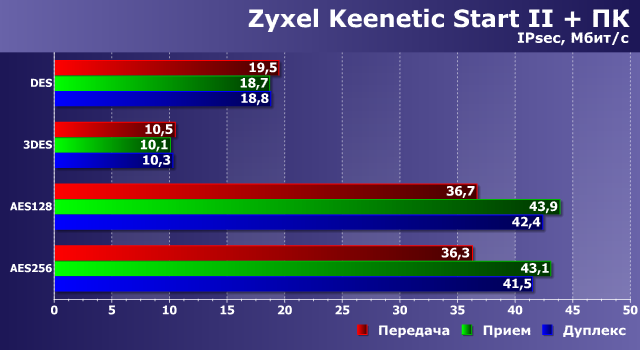Для стартапов может быть достаточно обычного сетевого маршрутизатора потребительского уровня. Но по мере расширения вашего бизнеса сеть должна развиваться параллельно, чтобы соответствовать растущим требованиям — например, вам может потребоваться подключить к сети компании более нескольких удаленных устройств. Тогда самое время обновить и импортировать гигабитный маршрутизатор VPN, чтобы обеспечить более надежную, эффективную и безопасную производительность. Так что же такое VPN на роутере ? Чем он отличается от стандартных клиентских приложений VPN? И как VPN на роутере нам помогает? Мы будем проливать свет на эти вопросы.
Что такое VPN на роутере и VPN?
VPN (англ. Virtual Private Network) — обобщённое название технологий, позволяющих обеспечить одно или несколько сетевых соединений (логическую сеть) поверх другой сети (например Интернет). VPN может обеспечивать соединения трёх видов: узел-узел, узел-сеть и сеть-сеть.
VPN на роутере можно рассматривать как обычный гигабитный маршрутизатор с установленным программным обеспечением VPN-клиента. Поэтому каждое устройство, подключенное к VPN на роутере, защищено VPN. VPN-соединение может шифровать одно устройство, а сетевой маршрутизатор VPN может одновременно защищать несколько устройств (компьютеры, планшеты, смартфоны и т. д.). VPN на роутере также обеспечивают удобство шифрования всех устройств из одного источника по одному соединению. Он идеально подходит для семей или семей, использующих различные интернет-устройства. Используйте VPN на роутере, чтобы легко обеспечить конфиденциальность и безопасность.
Зачем подключать роутер к VPN?
Подключить компьютер к VPN несложно. Вам не нужно разбираться, «как все устроено», достаточно скачать с сайта провайдера VPN-сервиса специальную утилиту, запустить ее, ввести полученные при регистрации логин/пароль — и все. Но при этом «свободный Интернет» будет только на этом компьютере. Все остальные устройства — пусть даже и подключенные к тому же роутеру — будут по-прежнему «под колпаком». Можно, конечно, установить ту же утилиту на все остальные компьютеры, а на смартфоны — аналогичные мобильные приложения (которые тоже можно скачать с сайта провайдера сервиса). Но это слишком хлопотно, намного удобнее подключить через VPN сам роутер. Правда, тут уже потребуется немного разобраться.
Во-первых, не всякий роутер в принципе может работать VPN-клиентом. Если настроить подключение не удается, то вполне возможно, что прошивка вашего роутера просто не позволяет подключаться к VPN-серверу поверх обычного интернета. В этом случае можно воспользоваться альтернативной прошивкой для роутеров DD-wrt или Tomato, но это потребует определенных знаний и навыков.
Во-вторых, многие, способные подключаться к VPN, роутеры предлагают небольшой выбор протоколов для подключения (OpenVPN, PPTP, L2TP и т.д.), а иногда выбора нет вообще и доступный протокол только один. Если вы подсоединяетесь к определенному VPN-серверу, убедитесь, что у него найдется хотя бы один общий протокол с вашим роутером.
Преимущества и недостатки настройки VPN на роутере
Вот что VPN-роутеры могут вам предложить:
-
Защита нескольких устройств одновременно: VPN на роутере позволяют защитить все ваши электронные устройства от источника — использование VPN на роутереов безопасно, удобно и просто.
-
Большое удобство: С VPN на роутере вам не нужно настраивать программное обеспечение VPN на каждом устройстве — достаточно настроить VPN на маршрутизаторе для его запуска и запуска, и любое устройство, подключенное к VPN на роутере, может использовать службу VPN.
-
Превосходная совместимость: VPN на роутере может предоставлять услуги VPN на любое устройство с поддержкой Wi-Fi — компьютеры, телефоны, планшеты, смарт-телевизоры … Любое устройство с Wi-Fi может подключаться к вашему VPN на роутере и совместно использовать доступ VPN.
-
Полностью автоматизированный: VPN на роутере всегда будет подключаться к Интернету через службу VPN. Нет необходимости каждый раз подключаться к VPN-клиенту на всех ваших устройствах. Что избавляет вас от беспокойства о том, что вы забыли подключиться к VPN.
-
Безопасные не собственные устройства: VPN на роутере защищают не собственные устройства, которые обычно не поддерживаются для использования VPN, такие как Apple TV, PlayStation 3 и многие другие.
-
Разблокировать приложение и контент: В стране, которая блокирует определенные приложения или контент? С помощью VPN на роутере вы можете обойти ограничение и полностью подключиться к Интернету через зашифрованный VPN-туннель в другой стране.
У VPN-роутеров есть также и недостатки, о которых вам следует знать:
-
VPN-роутеры обычно дорогие.
В большинстве случаев VPN-роутер нельзя назвать маленьким денежным вложением. Вам нужны специфические характеристики и функции, чтобы VPN-прошивка работала с роутером, и зачастую это означает, что самые простые устройства не справятся с этой задачей.
-
Чем больше устройств подключено к роутеру, тем ниже его производительность.
Загрузка сервера очень важна для эффективной работы вашего VPN-роутера. Если тщательно выбирать серверы, то это не должно стать серьезной проблемой, но имейте в виду, что чем больше у вас подключено устройств, тем больше шансов того, что скорость Интернет-подключения упадет.
Самый важный фактор здесь — это скорость вашего Интернет-подключения, но выбор подходящего VPN-сервиса также играет важную роль.
-
Меньший выбор серверов.
Предположим, что у вас есть два любимых VPN-сервера, между которыми вы регулярно переключаетесь. При подключении через VPN-клиент это легко сделать всего за пару кликов, но VPN-роутер не настолько гибкий – вы будете ограничены тем сервером, который указали в настройках, а сменить его сможете только через панель управления роутером.
Некоторые роутеры можно настраивать так, чтобы была возможность подключаться не только к одному серверую Однако, через VPN-приложение это сделать значительно проще.
Как видите, у VPN-роутеров есть как свои плюсы, так и свои минусы. Но есть такие ситуации, в которых преимущества перевешивают все недостатки.
Есть ли какие-нибудь распространённые проблемы, связанные с использованием VPN на роутере?
Могут возникать различные технические проблемы, причем некоторые из них будут зависеть исключительно от типа роутереа и поставщика VPN-услуг.
Давайте выделим одни и наиболее распространённых проблем:
-
Проблемы установки VPN-туннеля – фильтрация IP-пакетов, предусмотренная на маршрутизаторе, может привести к проблемам при попытке установить туннельное подключение между клиентом и сервером.
-
Проблема двойных настроек NAT – если у вас разные роутеры для нескольких устройств или имеется дополнительный маршрутизатор, подключенный к тому, что вам выдал провайдер, то это может привести к проблемам с подключением, если забыть включить режим Bridge.
-
Отсутствие поддержки VPN Passthrough – если маршрутизатор не поддерживает VPN Passthrough или эта функция отключена, это может привести к проблемам в подключении между VPN-сервером и VPN-клиентом.
-
DNS-протечка – к счастью, обычно это можно предотвратить путём отключения IPv6 в настройках прошивки роутера.
Как получить правильный VPN на роутере?
Для домашних хозяйств и предприятий очевидные преимущества, такие как повышенная безопасность и надежность, простота использования и экономия, делают переход на VPN на роутере VPN разумным решением. Так как же купить VPN на роутере , избегая вводящих в заблуждение претензий и скрытых зарядных устройств? Недавно разработанные в FS VPN на роутере для дома и бизнеса оснащены самым надежным, высококачественным оборудованием и сложными функциями маршрутизации. Спецификация маршрутизатора Gigabit VPN приведена ниже.
|
Рисунок |
|
|
|
Название |
ER-5 VPN на роутере |
ER-6 VPN на роутере |
|
Сетевой интерфейс |
5x Gigabit RJ45 Ports 1x USB3.0 |
6x Gigabit RJ45 Ports 2x USB3.0 |
|
CPU |
MT7621A Dual core 880Mhz |
Intel Atom D525 Dual core 1.8 Ghz |
|
FLASH |
2GB |
16GB |
|
Источник питания |
AC Input 100-240V 50-60Hz |
AC Input 200-240V 50-60Hz |
|
RAM |
4Gbit DDR3 |
2Gbit DDR3 |
|
Макс. потребляемая мощность |
30W |
25W |
|
Сценарий применения |
Более 120 терминалов |
300 терминалов |
|
Цена |
5 500.00 руб. |
15 329.00 руб. |
Заключение
Лучший VPN на роутере — это хорошая инвестиция, если вы заботитесь о своей конфиденциальности и безопасности в Интернете. Установка займет всего несколько минут, вы получите дополнительный уровень безопасности. Так почему бы не сделать этот правильный шаг, не допуская, чтобы провайдер шпионил за вашей сетью? Начните работу с VPN на роутере FS.com сегодня, чтобы начать шифрование всех ваших устройств. По любым вопросам и проблемам, с которыми вы можете столкнуться, наша служба технической поддержки готова помочь. Кстати, FS.com также специализируется на предложении сетевых решений, специально предназначенных для коммутатора Ethernet, таких как коммутатор 10Gbe, коммутатор 25GbE и более совершенный коммутатор 40/100GbE. Свяжитесь с нами через ru@fs.com, чтобы получить больше информации.
Содержание
- Каковы плюсы и минусы использования VPN на роутере?
- Как настроить VPN на роутере?
- Как использовать/отключить VPN для роутера?
- Есть ли какие-нибудь распространённые проблемы, связанные с использованием VPN на роутере?
- Какой роутер лучше всего работает с VPN?
- Что такое DD-WRT-роутеры?
- Что такое VPN-роутеры?
- Подытожим – стоит ли игра свеч?
Конечно же, это возможно, но иногда бывает непросто. Если вы не подкованы технически, то на настройку потребуется некоторое время. А если не связываться с настройкой и просто купить предварительно настроенный роутер, то это выльется в копеечку.
Но прежде чем вообще вдаваться в подробности, нужно удостовериться, что вам это действительно необходимо.
Итак, давайте рассмотрим все преимущества и недостатки использования VPN-соединения на маршрутизаторе (среди всего прочего):
Каковы плюсы и минусы использования VPN на роутере?
Есть как отличные преимущества, так и значительные недостатки, которые вам следует учесть до того, как вы полезете в настройки, и которые помогут вам определиться – действительно ли игра стоит свеч?
Преимущества
VPN можно использовать на нескольких устройствах
Хотя большинство VPN-Сервисов, как правило, работают со множеством устройств, на сегодняшний день даже такой кросс-платформенной совместимости бывает недостаточно. Что если вам потребуется использовать VPN на Xbox, PlayStation или Смарт-ТВ, например?
Ну что же, как раз это вы и получите, если настроите VPN на роутере. Как только настройки будут внесены, любое устройство, которое подключается к вашему маршрутизатору, будет пользоваться преимуществами VPN-соединения.
Это означает, что вы сможете смотреть контент, ограниченный по региону, на вашем Смарт-телевизоре, или играть на консоли в игры, доступные только в некоторых странах.
Настройка нужна всего один раз
Вам больше не придётся устанавливать и настраивать VPN-приложения и клиенты на всех используемых девайсах. Достаточно всего лишь раз настроить VPN на роутере, и с этим будет покончено. По сути, любое устройство, которое сможет подключиться к вашему маршрутизатору, будет автоматически использовать настроенное на нём VPN-соединение.
VPN-соединение всегда будет активно
Как только вы настроите VPN на роутере, в дальнейшем он всегда будет подключаться к интернету через VPN. Таким образом, вам больше не нужно включать VPN каждый раз, когда вы подключаетесь к интернету, так как весь ваш трафик и данные всегда будут защищены.
VPN на роутере защитит вас от “WiFi-паразитов”
Если вы не понимаете о чём речь, то представьте себе, что ваши соседи подключаются к вашей WiFi точке доступа и пользуются вашим интернетом без разрешения. Конечно, этого можно избежать, установив сложный пароль, но сколько-нибудь продвинутый хакер в считанные часы обойдёт такую защиту.
В таком случае злоумышленник сможет собирать информацию о вашем местонахождении, так как у него будет доступ к вашему реальному IP-адресу.
Но если на вашем маршрутизаторе установлено VPN-соединение, вы можете наслаждаться определённым уровнем анонимности, так как ваш реальный IP-адрес будет заменяться другим.
Поэтому, даже если кому-то удастся взломать вашу точку доступа, то злоумышленник всё равно не сможет получить информацию о вашем местонахождении. К тому же, если он решит воспользоваться вашим IP-адресом как прикрытием для своих хитрых делишек, вас всё равно не смогут вычислить.
Недостатки
Может упасть скорость подключения и скачивания
При использовании VPN на маршрутизатор, а не на отдельном компьютере, например, вы наверняка заметите снижение скорости подключения и скачивания. Это происходит почти со всеми роутерами со слабым CPU, и если использовать VPN-протокол с высоким уровнем шифрования (например, OpenVPN).
К сожалению, даже если использовать VPN-протокол, в котором скорость превалирует над безопасностью (как L2TP), скорость вашего интернета всё равно снизится, если у вас стоит маршрутизатор со слабым процессором. К слову, подобные проблемы часто встречаются в маршрутизаторах марок D-Link и TP-Link.
Единственный способ обойти эту проблему – купить маршрутизатор помощнее. Но и цена на них будет соответствующей. Диапазон цен начинается в районе $100-$200, а уходит далеко за $500.
Это уже не говоря о том, что чем больше устройств подключено к одному и тому же VPN-серверу через ваш роутер, тем ниже будет общая скорость вашего интернет-соединения.
Могут возникнуть проблемы с доступом к контенту, доступному только в вашей стране
Так как настройки VPN на маршрутизаторе всегда будут включены, ваш IP-адрес всегда будет принадлежать стране, где расположен VPN-сервер.
Поэтому, если вы живёте в США, и настроили роутер на подключение к VPN-серверу в Великобритании, то у вас, вероятно, не будет доступа к контенту, который доступен только в США (например, Netflix US или Hulu). Потому что при каждом выходе в интернет у вас будет IP-адрес Великобритании.
Чтобы это обойти, вам нужно вручную изменить VPN-сервер в прошивке маршрутизатора. Хотя если вы используете прошивку Tomato, то этой проблемы не будет, поскольку вы можете указать 2 VPN-сервера и с лёгкостью переключаться между ними.
Настройка VPN на роутере может быть сложной
К сожалению, это не так же просто, как запустить установку, нажать “Готово”, и начать радостно листать веб-страницы.
Вместо этого, нужно будет получить доступ к Default Gateway Address (Шлюз по умолчанию), перенастроить сетевое подключение и даже загрузить и отредактировать файлы конфигурации. И это лишь несколько шагов. Если у вас нет опыта в подобных вещах, то можно быстро запутаться.
К счастью, большинство поставщиков VPN-услуг предлагают пошаговые руководства по настройке VPN на роутере. Мы в CactusVPN также подготовили собственные руководства, в которых подробно рассказывается о каждом этапе настройки.
Не все роутеры поддерживают VPN-подключение
Некоторые маршрутизаторы просто не поддерживают функционал VPN. Как правило, просто не позволяет прошивка. Более того, даже если маршрутизатор имеет поддержку VPN, это вовсе не означает, что будут поддерживаться все VPN-протоколы.
Например, роутеры Tenda поддерживают только протоколы PPTP и LT2P. Хотя они предлагают приличную скорость, эти протоколы можно легко заблокировать, они не очень хорошо справляются с фаерволами, и с трудом обеспечивают защиту. По сути, у LT2P вообще нет собственных средств шифрования.
Операционные системы роутеров не всегда хорошо защищены
Это проблема, которую даже VPN не в силах решить. В целом, если производитель вашего маршрутизатора не выпускает регулярные обновления ОС для вашей модели, она становится уязвимой перед хакерами.
Иногда незначительного бага в ОС или неправильной настройки прошивки может быть достаточно, чтобы злоумышленник завладел доступом к вашему маршрутизатору.
VPN-шифрование на роутере неидеально
По сравнению с использованием VPN на отдельном устройстве или компьютере, использование VPN на роутере означает мириться с более слабым уровнем VPN-шифрования.
Это связано с тем, что VPN-шифрование будет применено только к самому маршрутизатору. То есть, все ваши устройства внутри локальной сети не будут защищены.
Как настроить VPN на роутере?
Давайте рассмотрим несколько общих шагов, которые нужно проделать в ходе настройки VPN на маршрутизаторе. Если вам нужно нечто более подробное, пожалуйста, не забывайте, что у нас уже есть несколько пошаговых руководств о настройке CactusVPN на маршрутизаторах.
1. Перепрошивка роутера (опционально)
Учтите, что этот шаг необходим только в том случае, если текущая прошивка вашего маршрутизатора не поддерживает VPN-подключение. Если поддержка имеется, то просто пропустите этот шаг.
Как правило, перепрошивка подразумевает замену заводской прошивки вашего маршрутизатора новой, улучшенной. Обычно, если роутер работает не на прошивках DD-WRT или Tomato, большинство выбирает путь с перепрошивкой.
Конечно, прежде чем вы сделаете это, нужно убедиться, что маршрутизатор поддерживает прошивки DD-WRT или Tomato. Это очень просто выяснить, просмотрев список поддерживаемых устройств у DD-WRT, и такой же список у Tomato.
Если ваше устройство не совместимо с этими прошивками, вам придётся либо обзавестись роутером с соответствующей поддержкой, либо купить уже перепрошитый маршрутизатор. Последний вариант следует рассматривать только если вы сомневаетесь в своих способностях, и думаете, что не сможете настроить VPN на маршрутизаторе, так как перепрошитые маршрутизаторы стоят довольно дорого.
Теперь перейдём к делу. Вот что нужно сделать:
- Скачайте необходимые файлы прошивки DD-WRT или Tomato для вашего роутера.
- Далее, сделайте жёсткий сброс. В большинстве случаев это делается удержанием кнопки Reset в течение 10 секунд.
- Как только маршрутизатор перезагрузится, войдите в админ-панель. Адрес, по которому можно попасть на эту страницу, указывается в руководстве каждого роутера. Там же вы найдёте и заводские данные для входа.
- В панели администрирования (обычно находится с левой стороны), вы увидите опцию “Upgrade/Upload Firmware” или нечто похожее. Нажмите на неё.
- Когда вас попросят загрузить файл установки, выберите недавно скачанные файлы прошивки DD-WRT или Tomato.
- Пока идёт установка, не делайте ничего с маршрутизатором, компьютером или с подключением к интернету.
- Когда вы получите уведомление с подтверждением, что прошивка установлена, подождите примерно 5 минут, а затем нажмите “Продолжить”.
- Сделайте ещё один жёсткий сброс, а затем снова войдите в админ-панель.
Обычно эта инструкция по перепрошивке подходит практически для любого роутера. Если вам нужна более подробная инструкция, то ознакомьтесь с руководством по установке DD-WRT и руководством по установке Tomato.
2. Выберите VPN-Сервис
Для того чтобы настроить VPN-подключение на маршрутизаторе, вам понадобятся логин и пароль от поставщика VPN-услуг. Если вы ещё не регистрировались в подобных Сервисах, то просмотрите наши тарифные планы, и выберите то, что вам больше подходит.
Ищете надёжный VPN-Сервис?
Тогда у нас для вас есть отличное предложение. CactusVPN предлагает высококачественные VPN-услуги, среди которых шифрование на военном уровне, круглосуточная поддержку, функция Kill Switch, более 30 высокоскоростных серверов с неограниченной пропускной способностью, а также до шести VPN-протоколов на выбор. Более того, мы не записываем ваши данные, и наш Сервис работает на нескольких платформах.
И если вы захотите попробовать другие способы разблокировки веб-сайтов, мы также предлагаем услугу Smart DNS, которая открывает доступ к более 300 сайтов. Кроме всего прочего, все наши VPN-серверы дополняются прокси-серверами.
Специальное предложение! Получите CactusVPN за 3.5$ в месяц!
И как только вы станете клиентом CactusVPN, у вас будет 30-дневная гарантия возврата денег.
Сэкономьте 64% сейчас
3. Определитесь с VPN-протоколом
В зависимости от типа вашего маршрутизатора, у вас будет выбор среди нескольких VPN-протоколов. Обычно основными опциями являются OpenVPN, PPTP, и L2TP. OpenVPN считается самым безопасным, но ввиду высокого уровня шифрования он, скорее всего, будет замедлять скорость работы интернета и загрузок.
PPTP и L2TP работают быстрее, но и предлагают более низкий уровень защиты. По факту, сам по себе протокол L2TP не даёт никакого шифрования вообще (именно поэтому он идёт в паре с IPsec).
4. Определитесь между TCP и UDP
TCP (протокол управления передачей) и UDP (протокол пользовательских датаграмм) – это протоколы транспортного уровня, которые используются для облегчения обмена данными между одним узлом и другим.
Обычно вы подключаетесь к VPN-серверу, используя как раз один из этих протоколов. Но вам следует знать о них то, что протокол TCP обычно используется для стандартного сёрфинга в интернете, в то время как UDP используется в основном для стриминга и онлайн-игр.
5. Настройте VPN на роутере
Теперь, когда у вас вся необходимая информация, можно перейти к настройке VPN для вашей сети. Лично мы рекомендуем воспользоваться нашими готовыми руководствами, так как мы специально подготовили пошаговые материалы для нескольких разных маршрутизаторов.
Если вам просто интересно, как в целом проходит процесс настройки, то вот несколько этапов, которые предстоит пройти:
- Настройки DNS и DHCP маршрутизатора на те, что предоставил VPN-Сервис.
- Указывается IP-адрес VPN-сервера.
- Выбирается протокол туннелирования (TCP или UDP).
- Выбирается тип шифрования.
- Вводится логин и пароль для VPN-соединения.
Готовые VPN-роутеры
Некоторые поставщики VPN-услуг и производители маршрутизаторов заключают партнёрство, и предоставляют пользователям роутеры с уже настроенной поддержкой VPN. Такие маршрутизаторы уже готовы к использованию.
Однако у них есть один существенный минус – их цена. Цена на многие роутеры с предустановленными VPN-настройками начинается от $200, и может достигать (а иногда и превосходить) $500. Это уже не говоря о том, что вам нужно будет заплатить и за саму VPN-услугу.
Как использовать/отключить VPN для роутера?
При правильной настройке, VPN-подключение активируется на вашем маршрутизаторе автоматически. Вам не нужно включать его каждый раз, когда вы хотите пользоваться интернетом.
Однако следует отметить, что в большинстве прошивок предусмотрена функция включения, которая может использоваться в VPN-клиентах.
Если вам интересно, как можно использовать VPN на роутере, то вы сможете:
- Разблокировать контент, ограниченный по регионам
- Обезопасить своё подключение к интернету (в определённой степени)
- Пользоваться преимуществами VPN сразу на нескольких устройствах
Что же касается отключения VPN на маршрутизаторе, то в большинстве случаев вам нужно будет просто остановить VPN-клиент в прошивке маршрутизатора. К примеру, в прошивке DD-WRT предусмотрена возможность Вкл./Выкл. функции VPN.
Если в вашем роутере имеется поддержка двойной маршрутизации, то вы можете просто переключится на маршрутизатор без VPN.
Как переключаться между VPN-серверами?
Как правило, вам нужно будет вручную переключать расположение сервера в прошивке роутера, вписывая IP-адрес нового VPN-сервера.
К примеру, в прошивке DD-WRT это можно сделать, перейдя в настройки маршрутизатора, и указав новый сервер и новые настройки авторизации.
Также важно отметить, что роутер Tomato USB позволяет сохранять до 2 настроек сервера, между которыми вы можете с лёгкостью переключаться.
Есть ли какие-нибудь распространённые проблемы, связанные с использованием VPN на роутере?
Могут возникать различные технические проблемы, причем некоторые из них будут зависеть исключительно от типа роутереа и поставщика VPN-услуг.
Давайте выделим одни и наиболее распространённых проблем:
- Проблемы установки VPN-туннеля – фильтрация IP-пакетов, предусмотренная на маршрутизаторе, может привести к проблемам при попытке установить туннельное подключение между клиентом и сервером.
- Проблема двойных настроек NAT – если у вас разные роутеры для нескольких устройств или имеется дополнительный маршрутизатор, подключенный к тому, что вам выдал провайдер, то это может привести к проблемам с подключением, если забыть включить режим Bridge.
- Отсутствие поддержки VPN Passthrough – если маршрутизатор не поддерживает VPN Passthrough или эта функция отключена, это может привести к проблемам в подключении между VPN-сервером и VPN-клиентом.
- DNS-протечка – к счастью, обычно это можно предотвратить путём отключения IPv6 в настройках прошивки роутера.
Какой роутер лучше всего работает с VPN?
Самыми дружественными с VPN прошивками маршрутизатора считаются Tomato и DD-WRT. Так что, вам подойдёт любой роутер, который поддерживает Tomato или DD-WRT. DD-WRT – прошивка на базе Linux, способная расширить возможности беспроводных маршрутизаторов, а Tomato – это open-source прошивка, которая поддерживает до 2 VPN-серверов и 2 VPN-клиентов.
Здесь можно посмотреть список маршрутизаторов с поддержкой прошивки DD-WRT, а также список маршрутизаторов с поддержкой Tomato. Если вашего роутера нет в списке, и вы хотели бы купить новый, то предлагаем вам некоторые характеристики, которые нужно учитывать при выборе:
- Если вы хотите использовать протокол OpenVPN, то рекомендуем покупать роутер, в процессоре которого меньше ядер. Почему? Потому что OpenVPN – однопоточный протокол, а это означает, что он не умеет распределять нагрузку по нескольким ядрам процессора. То есть, в данном случае процессор с 2 ядрами будет работать лучше процессора с 4 ядрами.
- Если вы планируете использовать VPN-шифрование, то стоит обратить внимание на маршрутизатор, процессор которого поддерживает AES-NI. Эта поддержка в целом поможет вам повысить скорость VPN-шифрования.
- Если вы заинтересованы в потоковой передачи (стриминге) и торрентах, и хотите наслаждаться высокой пропускной способностью без каких-либо проблем, то рекомендуем выбирать роутер с частотой процессора не менее 800 МГц. То есть, чем больше МГц, тем лучше.
Что такое DD-WRT-роутеры?
DD-WRT-роутеры – это маршрутизаторы, которые поставляются с уже предустановленной прошивкой DD-WRT. Следовательно, вам не нужно будет перепрошивать роутер, чтобы установить на него прошивку DD-WRT. Однако цены на них кусаются, и начинаются с $200. Самыми бюджетными DD-WRT-маршрутизаторами считаются Buffalo (цены начинаются от $50), однако их производительность оставляет желать лучшего.
Tomato-роутеры – всё то же самое, только на них предустановлена прошивка Tomato.
Что такое VPN-роутеры?
VPN-роутеры – это маршрутизаторы с предустановленными настройками, которые нативно поддерживают протокол OpenVPN. Компания ASUS предлагает наибольший выбор VPN-маршрутизаторов с предустановленной прошивкой, поддерживающей протоколы OpenVPN, PPTP и L2TP.
Подытожим – стоит ли игра свеч?
Это зависит от ваших потребностей. Например, если у вас много мобильных и смарт-устройств, и на всех этих девайсах вам хочется смотреть контент, ограниченный по региону, то настройка VPN на роутере точно стоит усилий.
Также, если вам хочется пользоваться интернетом на разных устройствах с большим уровнем безопасности, то не поскупитесь на новый маршрутизатор, если в вашем отсутствует поддержка VPN.
Однако, если вы используете только ПК и мобильное устройство, то VPN на роутере может доставить больше хлопот, чем выгоды. То же касается случаев, когда новый маршрутизатор необходим, но бюджет при этом сильно ограничен.
Кроме того, если вам критична скорость соединения и скачивания, то, вероятно, не стоит связываться с VPN, если в вашем роутере стоит процессор с частотой ниже 800 МГц (желательно, чтобы было больше), и на данный момент вы не готовы позволить себе дополнительные траты на более производительный маршрутизатор.
Защита онлайн-приватности и безопасности является важной задачей для любого пользователя Интернета. Один из способов обеспечить безопасность и конфиденциальность — это использование VPN. VPN предоставляет защищенный туннель для передачи данных между устройством пользователя и сервером VPN. Однако, использование VPN на одном устройстве может быть ограниченным, поэтому многие пользователи предпочитают использовать VPN на роутере.
VPN на роутере обеспечивает безопасность и конфиденциальность всей сети. Когда пользователь подключается к VPN на роутере, все устройства, подключенные к этому роутеру, автоматически получают защиту VPN. Это значит, что все данные, передаваемые через Интернет, будут защищены от перехвата и шифроваться.
Кроме того, VPN на роутере может иметь множество преимуществ, таких как:
- Доступ к контенту из других стран. VPN на роутере позволяет получить доступ к ресурсам, которые могут быть заблокированы в вашей стране. Например, если вы находитесь в США и хотите просмотреть контент, доступный только для пользователей в Великобритании, то VPN на роутере позволит вам получить доступ к этому контенту.
- Защита от DDoS-атак. VPN на роутере может предоставить защиту от DDoS-атак, которые могут затронуть не только одно устройство, но и всю сеть.
- Защита от киберпреступников. Использование VPN на роутере может помочь защитить вашу сеть от киберпреступников, которые могут попытаться взломать ваш роутер или получить доступ к вашей сети.
- Защита от провайдера услуг Интернета. VPN на роутере может помочь защитить вашу сеть от провайдера услуг Интернета, который может отслеживать вашу активность в Интернете и продавать эту информацию третьим лицам.
В целом, VPN на роутере является отличным способом обеспечить безопасность и конфиденциальность всей сети. Многие провайдеры VPN предлагают поддержку VPN на роутере, и настройка VPN на роутере не так сложна, как может показаться. Если вы хотите обеспечить безопасность и конфиденциальность всей сети, то использование VPN на роутере — это один из лучших вариантов.
Для работы проектов iXBT.com нужны файлы cookie и сервисы аналитики.
Продолжая посещать сайты проектов вы соглашаетесь с нашей
Политикой в отношении файлов cookie
Обычно беспроводные роутеры используются для предоставления доступа к Интернет различным домашним устройствам. Но иногда требуется решить и в определенном смысле противоположную задачу – реализовать удаленный доступ к размещенным в домашней сети сервисам и системам. Традиционный вариант решения этой задачи обычно состоит из трех шагов – использовать сервис динамического DNS для автоматического определения внешнего IP-адреса роутера, назначить в параметрах сервиса DHCP роутера выделение фиксированного адреса для нужного клиента и создать правило трансляции портов для требуемого сервиса на этом клиенте. Заметим, что удаленный доступ в большинстве случаев возможен только при наличии «белого»/«внешнего» адреса на WAN-интерфейсе роутера (подробнее см. в статье), а DDNS может не требоваться, если ваш провайдер предоставляет фиксированный IP-адрес.
Правил трансляции портов часто вполне достаточно для реализации задачи, но у них есть определенные особенности. Например, в случае необходимости защиты передаваемой информации, вам потребуется решать этот вопрос для каждого соединения индивидуально. Вторая потенциальная проблема – ограничения в случае, когда программное обеспечение требует использования определенного номера порта, а серверов в локальной сети несколько. Кроме того, если сервисов и внутренних систем у вас много, то есть очевидные неудобства прописывания в роутер каждого правила трансляции.
Помочь справиться с этими вопросами помогут технологии VPN – виртуальных частных сетей. Они позволяют создать безопасное соединение между удаленным клиентом или локальной сетью и сразу всей сетью за роутером. То есть вам будет достаточно один раз настроить этот сервис и при подключении к нему клиент будет вести себя так, как будто он находится в локальной сети. Заметим, что эта схема тоже требует внешнего адреса на роутере и, кроме того, имеет некоторые ограничения связанные с использованием имен систем и других сервисов.
В прошивках многих современных роутеров среднего и верхнего сегмента предусмотрен встроенный сервер VPN. Чаще всего он работает с протоколами PPTP и OpenVPN. Первый является популярным вариантом, который был разработан более 15-ти лет назад при участии крупных ИТ-компаний, включая Microsoft. Его клиент встроен во многие современные ОС и мобильные устройства, что упрощает реализацию. Однако считается, что в этом решении не очень хорошо решаются вопросы безопасности. Скорость защищенного соединения для этого протокола в зависимости от производительности платформы роутера обычно составляет 30-50 Мбит/с, на самых быстрых устройствах мы встречали и 80 Мбит/с (см. например статью).
OpenVPN является свободной реализацией VPN сходного возраста и выпускается по лицензии GNU GPL. Клиенты для него есть для большинства платформ, включая мобильные. Серверы можно встретить во многих альтернативных прошивках для роутеров, а также в оригинальных версиях от производителей оборудования. Минусом этого протокола является требование значительных вычислительных ресурсов для обеспечения высокой скорости работы, так что 40-50 Мбит/с можно получить только на решениях верхнего сегмента (см. например).
Еще один вариант, который чаще связывают с «серьезными» решениями безопасных сетевых коммуникаций, – IPsec (см. статью). Его история началась немного раньше и сегодня его можно встретить во многих продуктах удаленного доступа корпоративного уровня.
Тем не менее, относительно недавно его реализация появилась и в таком явно массовом оборудовании, как роутеры серии Zyxel Keenetic. Используемый в них программный модуль позволяет реализовать безопасные сценарии удаленного доступа, а также объединения сетей без сложных настроек. Кроме того, он совместим с решениями серии ZyWall. К плюсам этого производителя стоит отнести удобную базу знаний с подробными статьями о реализации типовых сценариев. По данной теме можно обратить внимание на статьи по объединению двух сетей и подключению клиента с Windows. Приводить подробные скриншоты настроек не имеет смысла, поскольку они есть по указанным ссылкам. Отметим только что все просто и понятно.
Учитывая ресурсоемкость используемых в данном сценарии алгоритмов, важным является вопрос производительности такого решения. Для его изучения были выбраны три модели роутеров последнего поколения – топовые Keenetic Ultra II и Keenetic Giga III, а также бюджетный Keenetic Start II. Первые два имеют процессоры MediaTek серии MT7621, по 256 МБ оперативной памяти и по 128 МБ флэшпамяти, гигабитные сетевые порты, два диапазона Wi-Fi, поддержку 802.11ac, порт USB 3.0. При этом в старшей используется чип с двумя ядрами, работающими на частоте 880 МГц, а во второй – такой же чип, но только с одним ядром. А третий роутер оборудован 100 Мбит/с портами (причем в количестве двух штук – один WAN и один LAN) и однодиапазонным беспроводным модулем. Процессор в нем используется MT7628N с одним ядром и частотой 575 МГц, а объем оперативной памяти составляет 64 МБ. С точки зрения программных возможностей, связанных с IPsec, устройства не отличаются.
На все три роутера были установлены прошивки из ветки бета версий v2.07(xxxx.2)B2. Режим подключения к сети Интернет на всех устройствах выбирался самый простой – IPoE. Работа с другими вариантам, скорее всего, приведет к снижению результатов. На следующих двух графиках приводятся результаты тестирования пар с разными настройками параметров соединения – Ultra II и Giga III, Ultra II и Start II. В первой устройства в целом сравнимы по скорости (правда у старшего два ядра), а во второй ограничения будут от младшей модели. Направление указано относительно второго устройства. Использовались сценарии передачи, приема и одновременной передачи и приема данных между подключенными к роутерам клиентами.
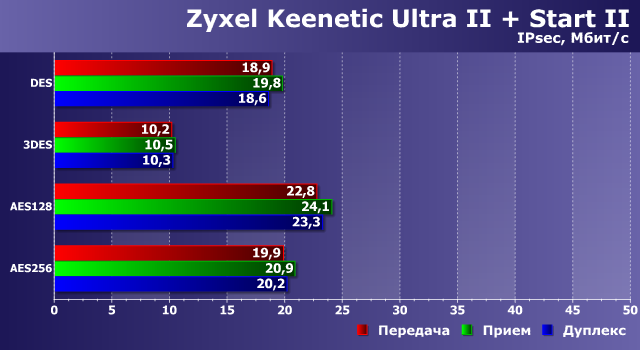
Как мы видим, скорости здесь достаточно низкие и даже не дотягивают до 100 Мбит/с. При этом нагрузка на процессор во время активного обмена данными очень высока, что может иметь негативные последствия и для других решаемых устройством задач.
Однако, как мы помним по другим сходным ресурсоемким сценариям (например, обработке видео), существенный рост производительности на специализированных задачах можно получить благодаря использованию выделенных блоков чипов, «заточенных» на эффективную работу с определенными алгоритмами. Что интересно, в современных SoC от MediaTek такие как раз присутствуют и программисты компании в недавних обновлениях прошивок реализовали эту возможность.
При этом максимальный эффект можно получить на чипах MT7621 и RT6856, а на MT7628 поддерживаются не все режимы. Посмотрим, что изменится при использовании данного блока. Для его включения используем команду в консоли, как на скриншоте.
Старшая пара показывает скорость в 200 Мбит/с и более, что еще раз подтверждает правильность идеи создания специализированных блоков для определенных стандартных алгоритмов, которые существенно производительнее универсальных ядер.
Для младшей однокристальной системы эффект менее заметен, но и здесь можно отметить увеличение скорости в два раза для некоторых конфигураций.
Посмотрим теперь, насколько хорошо устройства справятся с обслуживанием подключений с достаточно быстрого компьютера с процессором Intel Core i5 и ОС Windows 8.1 x64 (описание настройки соединения доступно по ссылке выше). В роли условных серверов (в соединениях IPsec участники в определенном смысле равноправны) выступили старший Keenetic Ultra II и младший Keenetic Start II.
Топовый роутер в некоторых конфигурациях разгоняется более чем до 300 Мбит/с. Так что видимо второе ядро процессора помогает и в этом сценарии. Впрочем, на практике для достижения этих результатов вам понадобится и соответствующие Интернет-каналы.
Результаты Keenetic Start II по понятным причинам практически не отличаются от того, что мы видели выше.
Стоит заметить, что использование оптимизации не сказалось на стабильности соединения. Все участники успешно выдержали все тесты без каких-либо замечаний.
Проведенные тесты еще раз подтвердили, что современные продукты сегмента ИТ представляют собой программно-аппаратные комплексы и эффективность решения ими поставленных задач существенно зависит не только от установленного «железа», но и эффективной программной реализации его возможностей.
Пока я проводил тесты, оказалось, что компания в последних отладочных прошивках серии 2.08 для энтузиастов реализовала еще одну полезную возможность, позволяющую использовать сервис IPsec с мобильными клиентами. Описанный выше сценарий создания профиля соединения требовал постоянных IP-адресов с двух сторон соединения, что для смартфонов в обычных ситуациях не встречается. Подробности и инструкции можно прочитать в этих ветках: Android, iOS/OS X, Windows (Cisco VPN Client).
В настоящий момент этот режим не полностью поддерживается в Web-интерфейсе, однако это не помешало провести несколько быстрых тестов с Keenetic Giga III. С Apple iPhone 5S реальная скорость составила 5-10 Мбит/с в зависимости от направления, а Xiaomi Mi5 оказался побыстрее – 10-15 Мбит/с (оба устройства подключались через Wi-Fi). Штатный клиент Cisco IPsec в OS X 10.11 на современной системе показал 110 Мбит/с на передачу и 240 Мбит/с на прием (при использовании гигабитной локальной сети и с учетом описанной выше операции по настройке роутера в консоли). Windows с известным, хотя и уже не поддерживающимся клиентом Cisco VPN Client, работала также достаточно быстро – 140 Мбит/с на передачу и 150 Мбит/с на прием. Таким образом, данная реализация IPsec явно может быть интересна широкому кругу пользователей для реализации быстрого и безопасного удаленного доступа к своей локальной сети с мобильных устройств и компьютеров из любой точки мира.
В наше время в каждом доме есть компьютеры, смартфоны, умные телевизоры и другая электроника с возможностью выхода в интернет. И обеспечение безопасности всего этого оборудования полностью лежит на ваших плечах. Это было актуально и раньше, а во времена повального перехода на удаленную работу и вовсе превратилось в насущную необходимость. А одним из наиболее действенных способов защиты считается технология VPN (Virtual Private Network, виртуальная частная сеть).
Что такое VPN
Если говорить простым языком, VPN — это посредник, который обеспечивает обмен информацией между вами и адресатом, принимая на себя удар злоумышленников. Благодаря этому пытающийся отследить вашу активность злоумышленник наткнется не на ваш ПК, а на гораздо более серьезно защищенный VPN-сервер.
Но дело не только в злоумышленниках. VPN виртуально переместит ваш компьютер практически в любую точку мира, дав возможность получить доступ к информации, доступной только жителям какого-то региона или недоступной конкретно в вашей стране. Это может быть специфический сервис, заблокированный по любым причинам сайт или любой другой ресурс.
Но VPN делает больше, чем просто анонимизируют ваш сеанс. Технология шифрует ваш трафик. Для этого используются разные методы, но наиболее распространенные среди них — 128- или 256-разрядное шифрование AES. Объедините это с анонимизацией, и у вас получится сценарий, при котором ваше местоположение скрыто, а ваш трафик зашифрован, вливаясь в тысячи ничем не отличимых потоков интернет-трафика VPN-сервера.
Зачем нужен VPN на роутере
Настроить VPN на компьютере или смартфоне можно буквально в несколько кликов. Но какой в этом смысл? Мы уже говорили, что в каждом доме есть немало техники с выходом в интернет, и в этом случае вам придется по отдельности настраивать каждый гаджет.
Гораздо проще и удобнее настроить VPN непосредственно на роутере, тем самым обеспечив надежную защиту всего проходящего через него трафика.
Впрочем, совсем откидывать эту возможность не стоит. В первую очередь, из-за портативных устройств, которым нужно обеспечить безопасность не только внутри дома, в зоне покрытия Wi-Fi, но и на улице. Это могут быть всевозможные смартфоны, планшеты или ноутбуки. В общем, все те гаджеты, с которыми вы работаете вне дома.
Конечно, даже в этом случае вы можете обойтись настройкой VPN на одном единственном устройстве — смартфоне. Он всегда с собой и легко может использоваться в качестве портативной точки доступа, раздающей интернет всем доверенным устройствам. Тем более, что многие ноутбуки и некоторые планшеты не имеют возможности самостоятельного выхода в интернет, и без такого помощника им просто не обойтись, а использовать публичный Wi-Fi — занятие весьма небезопасное.
Настраиваем VPN на роутере
В этой статье мы не будем конкретно останавливаться на каких-то отдельных VPN-сервисах. Они поддерживают разные протоколы, имеют разную скорость подключения, которая часто зависит от того, насколько далеко сервер от вас, и предлагают разные настройки безопасности. И именно из-за того, что все очень индивидуально, описывать какой-то один из них нет никакого смысла.
Скажем лишь, что вы не только можете подключиться к какому-то VPN-сервису, но и в состоянии создать собственный. Это, например, пригодится для работы с чувствительными к IP сервисами, которые могут забанить вас, если вы будете «скакать» по всей стране. Ну и, конечно, собственный VPN незаменим, когда вы хотите удаленно подключиться к домашней сети, независимо от того, нужно ли это для управления компьютером или контроля за устройствами умного дома. Без VPN смотрящая в интернет домашняя сеть окажется слишком уязвима.
Настройку VPN на роутере нужно начать со входа в его админку. Для этого обычно используется IP-адрес 192.168.0.1 или 192.168.1.1. После ввода логина и пароля, посмотрите есть ли в админке пункты меню с надписью VPN или VPN-клиент. Скажем сразу, это есть далеко не у всех потребительских роутеров. Но, если вам все-таки повезло, процесс настройки VPN многократно упрощается. По сути, для этого потребуется знать лишь адрес выбранного VPN-сервиса и нужную связку логин/пароль. Единственное в чем стоит убедиться, это в наличии у маршрутизатора поддерживаемых сервером протоколов. В большинстве случаев — это PPTP или OpenVPN.
Если же в интерфейсе админки такой опции нет, то вам придется установить на роутер альтернативную прошивку. Мы рекомендуем воспользоваться DD-WRT или Tomato, в случае если ваш роутер построен на базе Broadcom. Соответствующие прошивки DD-WRT есть для многих моделей роутеров, как старых, так и новых. Причем установка такой прошивки не только позволит подключиться к VPN, но и заметно расширит возможности самого роутера. Главный минус — гарантия на него может быть аннулирована. Так что вам придется действовать на свой страх и риск.
После установки прошивки и базовой настройки маршрутизатора необходимо перейти на вкладку VPN в разделе Службы и установить флажок рядом с надписью «Запустить клиент Open VPN». Дальнейшая настройка подключения полностью зависит от выбранного вами VPN-провайдера, а соответствующие инструкции есть на их официальных сайтах.
Отметим лишь, что в DD-WRT есть очень полезная опция, с помощью которой вы можете проверить статус подключения к VPN. С ее помощью вы сможете наглядно убедиться в том, что теперь ваш трафик находится под надежной защитой.
Как мы и писали, в сети есть огромное число VPN-сервисов со своими достоинствами и недостатками. Некоторые из них стоят денег, а другие предоставляют свои услуги без дополнительной оплаты. Но помните, бесплатный сыр бывает только в мышеловке. Ну а о том, чем опасны бесплатные VPN, вы можете почитать здесь. О том же, зачем он может пригодиться владельцам Xbox, можно узнать в этой статье.
Редактор направлений «Компьютерное железо» и «Технологии»